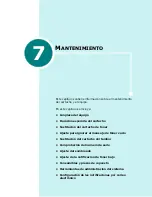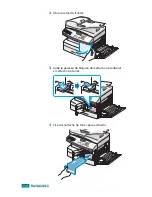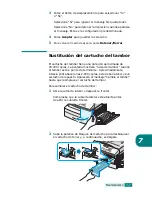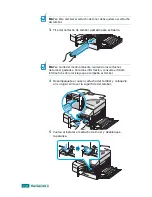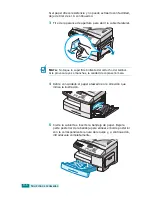M
ANTENIMIENTO
7.13
7
Protección con clave
Las herramientas de administración del sistema puede
protegerse ajustando esta opción a Sí. Cuando esta opción esta
ajustada a Sí, es necesaria una contraseña para acceder a las
herramientas de administración.
Para activar la contraseña para el menú de herramientas de
administración:
1
Pulse Menu hasta que aparezca “Herram. administ.”
en la línea superior. O bien, pulse Menu y 0 con el teclado
numérico para visualizar “Herram. administ.”.
Pulse Aceptar cuando aparezca “Protec con clave”
en la línea inferior.
2
Mediante los botones de desplazamiento, seleccione “Sí”
para activar esta función e introduzca la contraseña. Puede
utilizar hasta 4 dígitos para la contraseña. Si selecciona
“No”, se desactiva la función.
3
Para volver al modo de espera, pulse Detener/Borrar.
Código de departamento
Los códigos de departamento son una medida de seguridad
para registrar el uso del fax o por motivos contables. Si se acti-
van los códigos de departamento, cada vez que un usuario
envíe un fax se le solicitará un código de departamento si el
equipo se encuentra inactivo.El equipo pasará a modo inactivo
cuando haya transcurrido el período de tiempo predefinido sin
actividad. Puede imprimirse un diario de departamentos con un
listado ordenado de todos los faxes enviados por departa-
mento. El plazo de espera predeterminado del equipo puede
ajustarse desde el menú de configuración.
Para obtener más
información,
consulte la sección “Tiempo de espera” en la
página 1.20.
Ajuste de los códigos de departamento
1
Pulse Menu hasta que aparezca “Herram. administ.”
en la línea superior. O bien, pulse Menu y 0 con el teclado
numérico para visualizar “Herram. administ.”.
2
Pulse los botones de desplazamiento hasta que aparezca
“Código departamento” en la línea inferior y pulse Aceptar.
3
Introduzca el código principal y pulse Aceptar.
Summary of Contents for SCX 6320F - B/W Laser - All-in-One
Page 1: ......
Page 21: ...xx NOTAS ...
Page 53: ...INSTALACIÓN DEL SOFTWARE 2 12 NOTAS ...
Page 63: ...GESTIÓN DEL PAPEL 3 10 NOTAS ...
Page 179: ...SOLUCIÓN DE PROBLEMAS 8 34 NOTAS ...
Page 199: ...USO DE LA IMPRESORA EN LINUX A 20 NOTAS ...
Page 217: ...IMPRESIÓN DESDE UN MACINTOSH OPCIONAL C 10 NOTAS ...
Page 244: ...S SA AM MS SU UN NG G L LA AS SE ER R F FA AC CS SI IM MI IL LE E ...
Page 265: ...ENVÍO DE UN FAX 2 8 NOTAS ...
Page 293: ...OTRAS FORMAS DE ENVIAR UN FAX 5 12 NOTAS ...
Page 309: ...CARACTERÍSTICAS ADICIONALES 6 16 NOTAS ...
Page 317: ...CONFIGURACIÓN DEL CORREO ELECTRÓNICO 7 8 NOTAS ...
Page 323: ...ENVÍO DE CORREO ELECTRÓNICO 8 6 NOTAS ...
Page 337: ...USO DE LA LIBRETA DE DIRECCIONES 9 14 NOTAS ...
Page 349: ...Home ...